- 1. Unboxing
- 2. Descripción general del dispositivo
- 3. Configuración de Retroid Pocket 4 / 4 Pro
- 4. Configuración de Android
- 5. Ajustes de mano
- 6. (Opcional) Restablecimiento de fábrica
- 7. Instalación y configuración de nuevos juegos
- 8. Superposición en el juego
- 9. Conexión de una pantalla externa
- 10. Accesorios y complementos
¡Gran elección para tu nuevo Retroid Pocket 4/4 Pro! Este dispositivo de juego Android está diseñado con los jugadores a la vanguardia, la fusión de juegos retro con la tecnología moderna para ofrecer un rendimiento de gama alta, la movilidad y la versatilidad de todo en una pequeña consola de factor de forma. Estamos encantados de ayudarle en su viaje. Por eso hemos elaborado esta completa guía de iniciación, que lo cubre todo, desde la configuración inicial hasta el salto a un juego, para que disfrutes de una experiencia fluida de principio a fin.
En DroiX nos encanta la tecnología y todo lo que se puede hacer con ella. También defendemos el principio de capacitar a nuestros usuarios. Así que, si encuentra algún problema y se siente lo suficientemente seguro como para resolverlo, apoyamos plenamente su derecho a reparar. Sin que ello afecte a la garantía del aparato. Pero recuerda, el servicio de atención al cliente de DroiX está siempre a tu disposición para cualquier duda o ayuda.
Unboxing
A la hora de configurar tu consola portátil de juegos retro, es importante que te asegures de tener todos los componentes y accesorios necesarios para empezar sin problemas. Además, recuerde comprobar todos los compartimentos e inspeccionar a fondo toda la caja para encontrar todos los componentes que necesita para una experiencia de instalación completa y agradable. Con tu compra, deberías encontrar:
- 1x Retroid Pocket 4/4 PRO
- 1x Cable USB-C
- 1x Manual del usuario
Descripción general del dispositivo
Los Retroid Pocket 4 y Pocket 4 Pro ofrecen el máximo rendimiento gracias a su procesador MediaTek: el Dimensity 900 y el Dimesnity 1100 respectivamente. Dependiendo del modelo de tu dispositivo, obtendrás la GPU Mali-G68 MC4 (modelo estándar) o Mali-G77 MC9 (modelo Pro), para disfrutar de juegos de alto rendimiento durante todo el día. Tu Retroid Pocket 4 cuenta con muchos botones y conectores, todos los cuales están puntualmente etiquetados en el manual de usuario y a continuación. Conviene familiarizarse con el aparato.
Configuración de Retroid Pocket 4 / 4 Pro
La configuración de Pocket 4 no puede ser más sencilla:
- Carga completamente tu dispositivo.
- Inserta la tarjeta MicroSD en la ranura para tarjetas TF.
- Enciende el aparato.
También entraremos en más detalles y consejos a continuación, así que sigue leyendo para obtener más información o salta a Configuración de Android ¡!
Dispositivo de carga
Empecemos por cargar completamente el dispositivo. Conecta tu dispositivo Retroid Pocket 4 a una fuente de alimentación mediante el cable USB-C suministrado. Encontrará el puerto USB-C convenientemente situado en la base del dispositivo (consulte Descripción general del dispositivo ).
Una carga completa es clave para evitar cualquier interrupción del suministro eléctrico durante el proceso de configuración, que puede implicar pasos importantes como la calibración de la batería. Esta primera carga también establece la salud de la batería y ayuda a mantener su vida útil y eficiencia a lo largo del tiempo.
Insertar tarjeta MicroSD
A continuación, vamos a preparar el almacenamiento ampliado de tu dispositivo. Tendrás que insertar la tarjeta MicroSD en la ranura TF, que está convenientemente situada en la parte inferior del dispositivo (consulta Descripción general del dispositivo ). Esta tarjeta MicroSD es donde se almacenarán todos tus datos, así que asegúrate de que está bien protegida. Con el almacenamiento en su sitio, el dispositivo está casi listo.
Dispositivo de encendido
Ahora, ¡vamos a dar vida a tu Pocket 4! Mantenga pulsado el botón de encendido/apagado para encender el dispositivo (consulte Descripción general del dispositivo ). Recuerde que el primer arranque puede tardar un poco más de lo habitual – esto es completamente normal y forma parte del proceso de configuración. Una vez completada esta configuración inicial, los tiempos de arranque posteriores serán más cortos, lo que significa que empezarás a jugar más rápido. Un poco de paciencia es suficiente, ¡estás a sólo unos instantes de vivir una experiencia de juego retro!
Configuración de Android
Ambos dispositivos Retroid Pocket 4 funcionan con el sistema operativo Android: el modelo estándar funciona con la versión 11 de Android, mientras que el Pocket 4 Pro actualizado implementa el sistema operativo Android 13, más reciente. Esto significa que no sólo tendrás acceso a una selección infinita de aplicaciones y juegos, sino que también te permitirá una mayor personalización y multifuncionalidad, incluyendo, entre otras cosas, Google Play Store, carga lateral sin restricciones, redes sociales y mucho más.
Esto transforma completamente tu dispositivo Pocket 4 de una consola de juegos a mucho más, proporcionando una experiencia multimedia más rica. Pero antes de poder jugar, debes configurar Android en tu dispositivo. No te preocupes, no es tan difícil como parece. Te lo explicamos a continuación.
Aparecerá una pantalla de bienvenida y se le pedirá que seleccione lo siguiente: un idioma preferido, una conexión Wi-Fi y una zona horaria(Imágenes 2-6 a continuación, respectivamente). No te preocupes, todo esto se puede cambiar más adelante en cualquier momento.
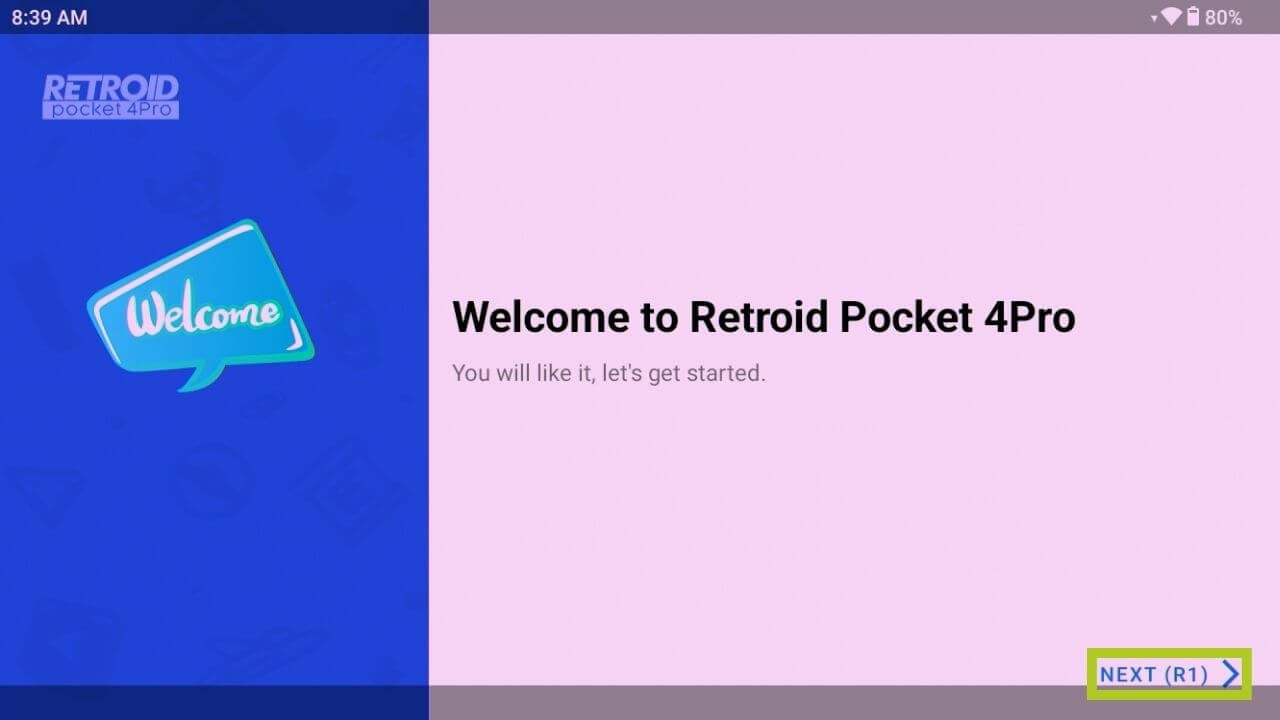

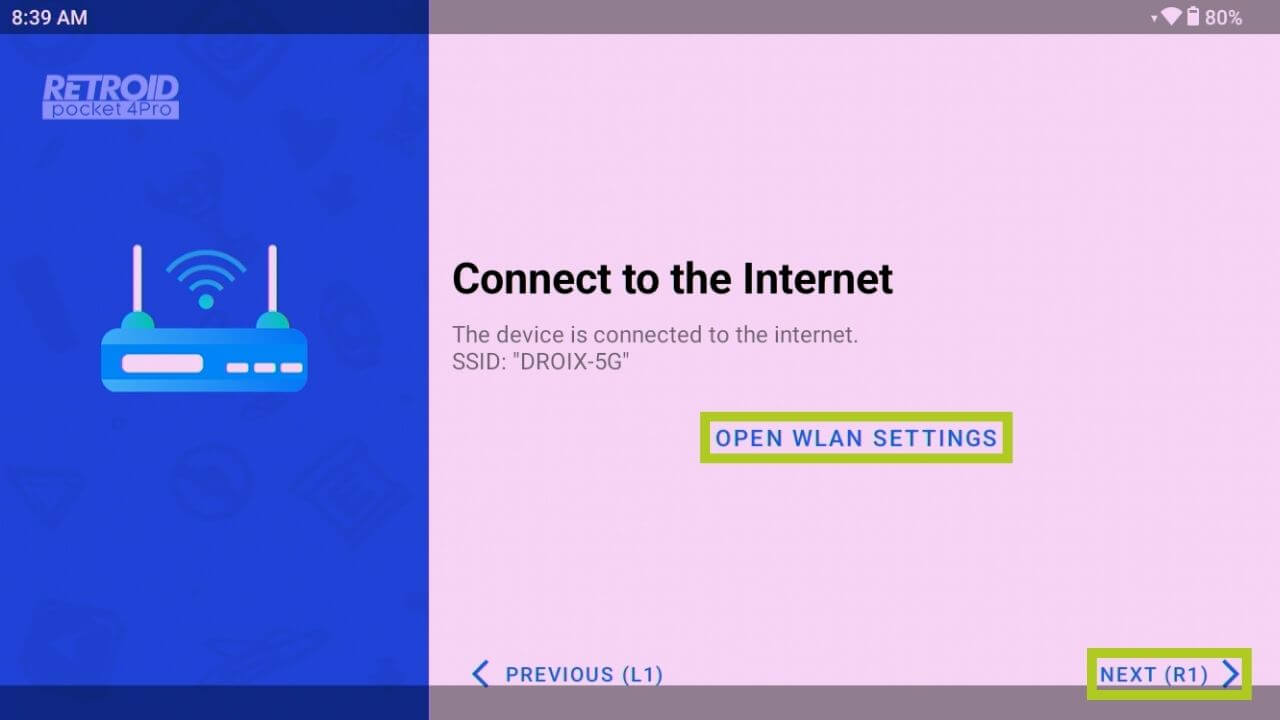
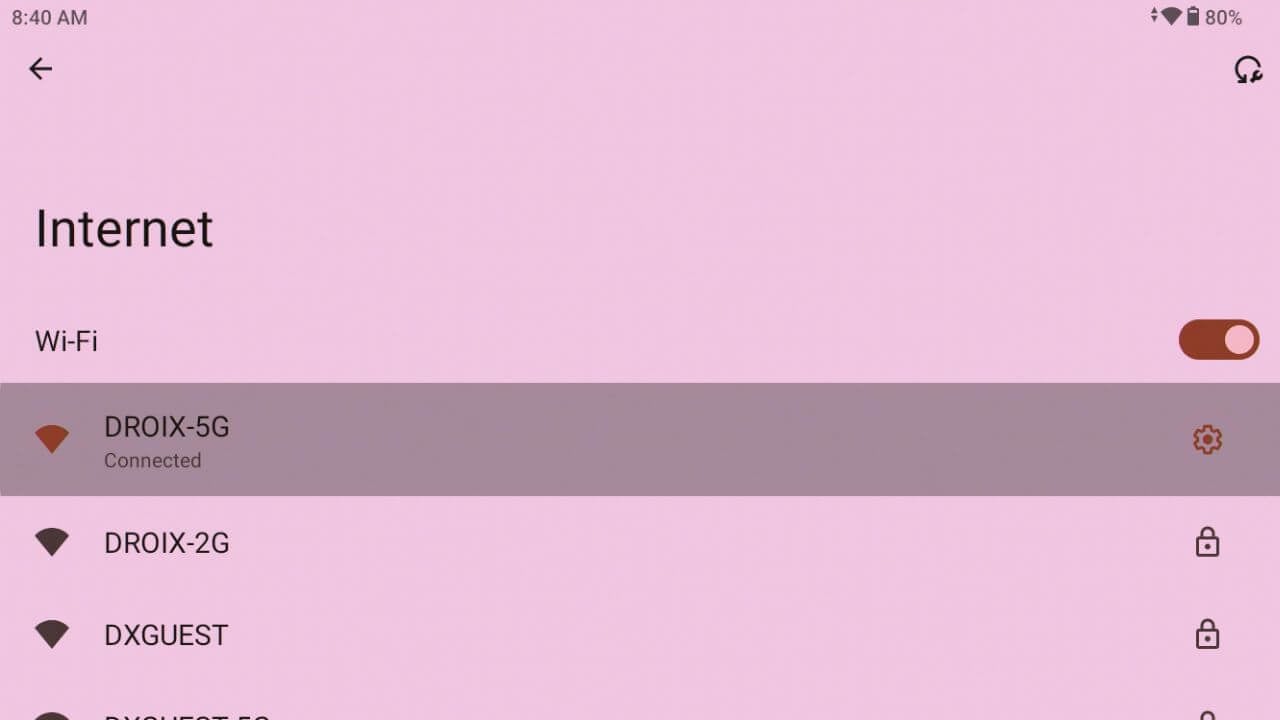
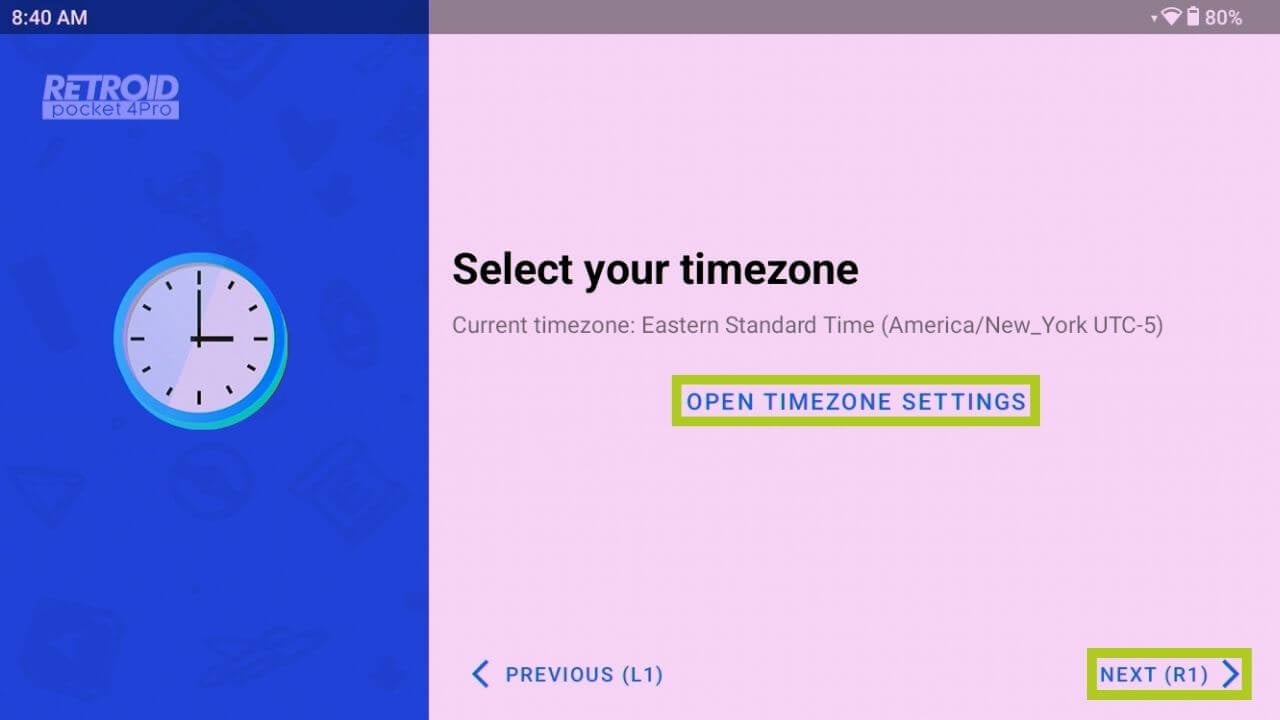
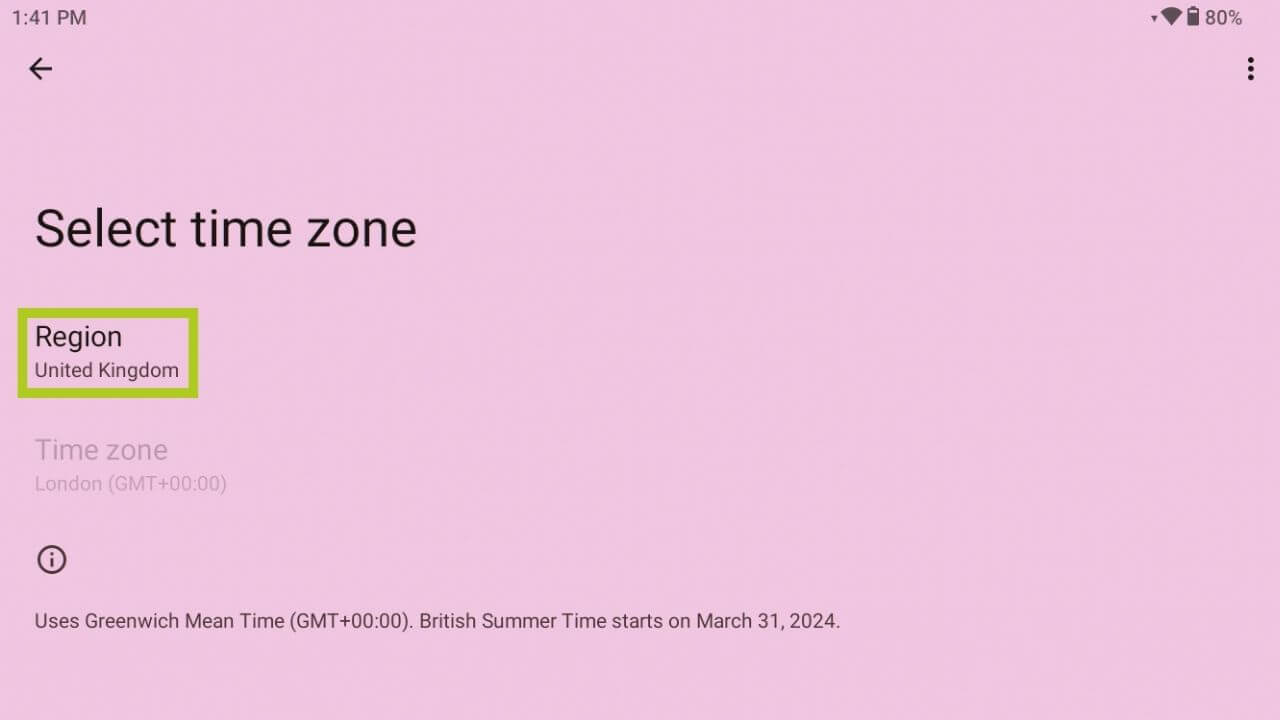
¡Ya casi está! Cuando estés conectado a Internet, verás una opción para activar los servicios de Google Play (véase la imagen 7 ). Aunque es opcional, activarla permite acceder a Google Play Store para descargar aplicaciones directamente. A continuación, tiene la opción de instalar aplicaciones y emuladores precargados (véase la imagen 8 ). Por último, selecciona tu interfaz de usuario preferida: el RP4 Pro Launcher o el Android AOSP Launcher estándar y ya puedes empezar a utilizar tu dispositivo portátil (consulta la imagen 9 a continuación). Sugerimos probar la AOSP para disfrutar de una experiencia Android familiar.

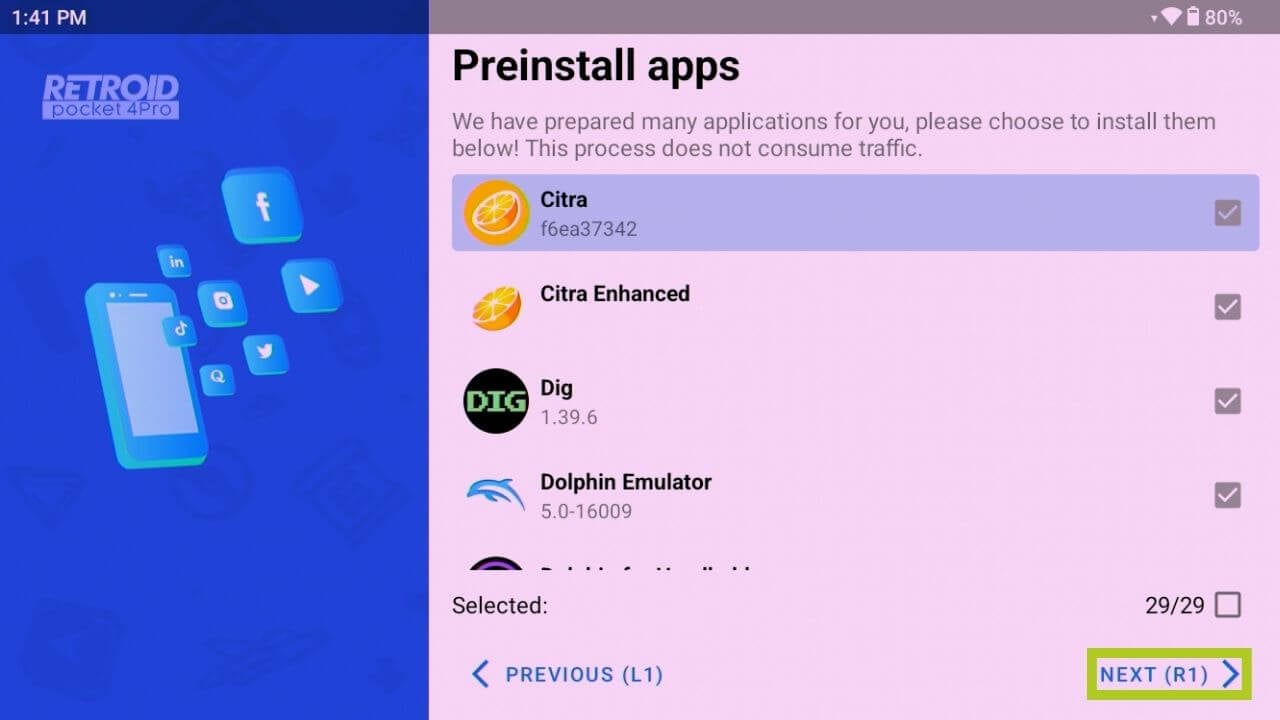
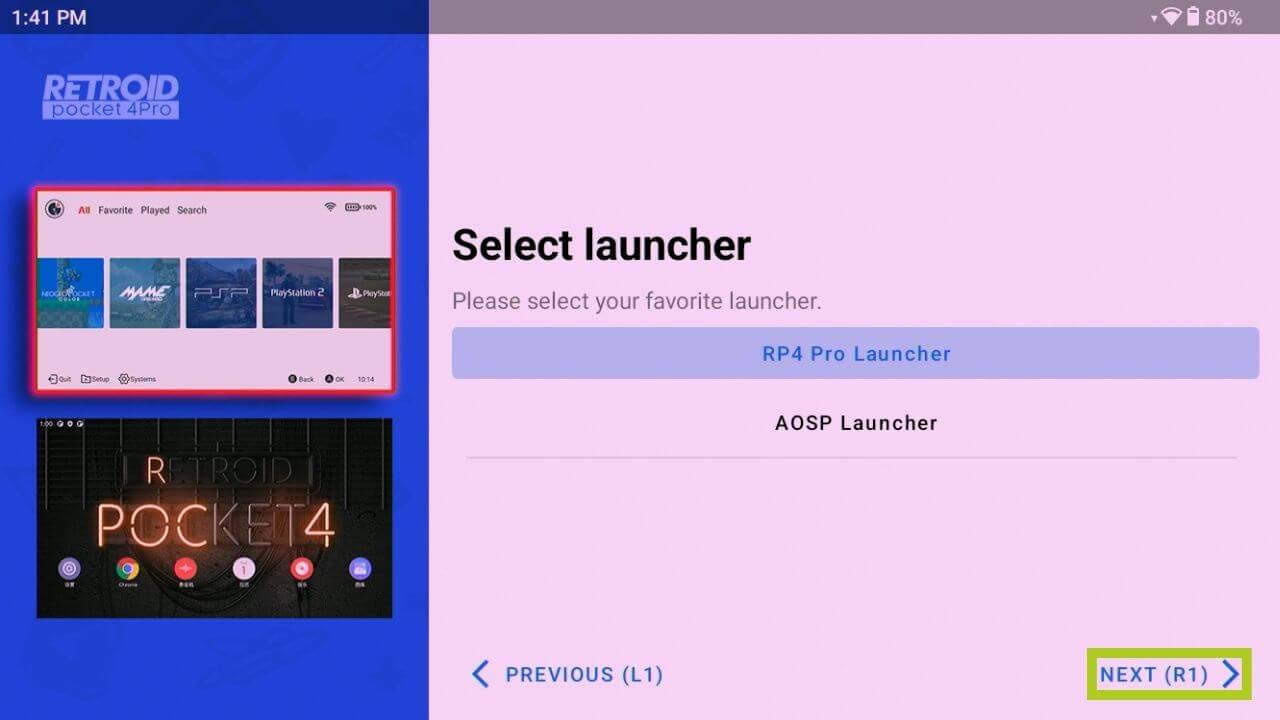
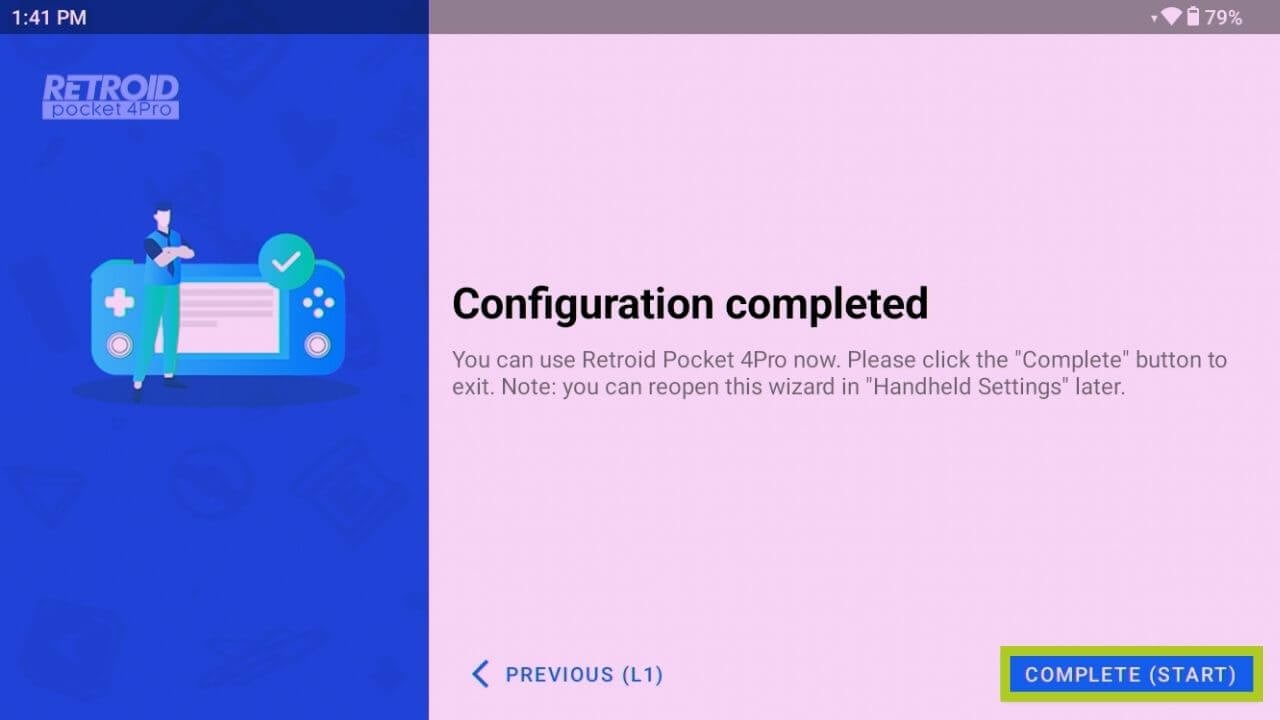
Ajustes de mano
Puedes personalizar tu experiencia de juego retro en los Ajustes de mano, que ofrecen opciones específicas del dispositivo independientes de los ajustes estándar de Android. Para acceder a ellas desde tu dispositivo:
- Abre la aplicación Ajustes.
- Seleccione Configuración del dispositivo portátil en el menú.
Ratón virtual
La función de ratón virtual de tu dispositivo es una práctica herramienta que transforma tu joystick izquierdo en un mando similar a un ratón, mejorando tu capacidad para navegar e interactuar con aplicaciones que no sean de juego de forma más intuitiva.
Para activarlo, vaya al menú Configuración del dispositivo portátil y actívelo en la pestaña Ratón virtual (consulte las imágenes 1 y 2 a continuación). Tendrás que establecer un acceso directo que te permita activar o desactivar rápidamente el ratón virtual sin tener que pasar repetidamente por el menú de configuración.
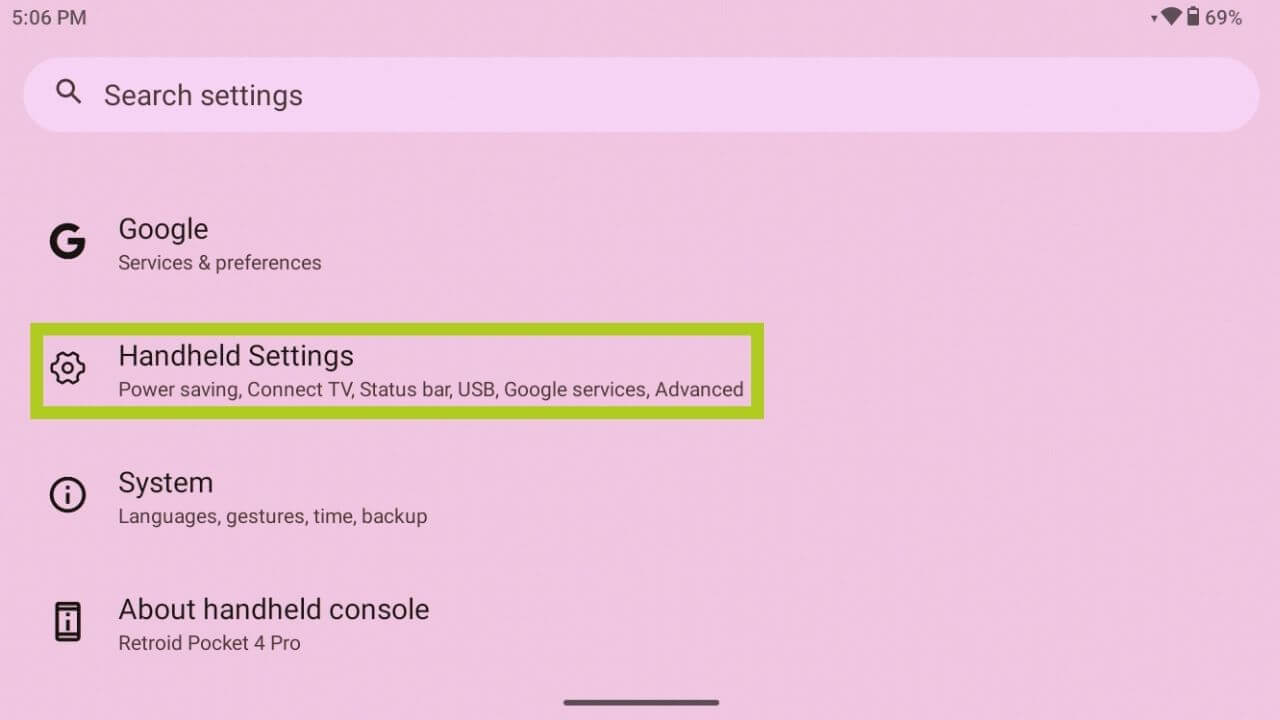
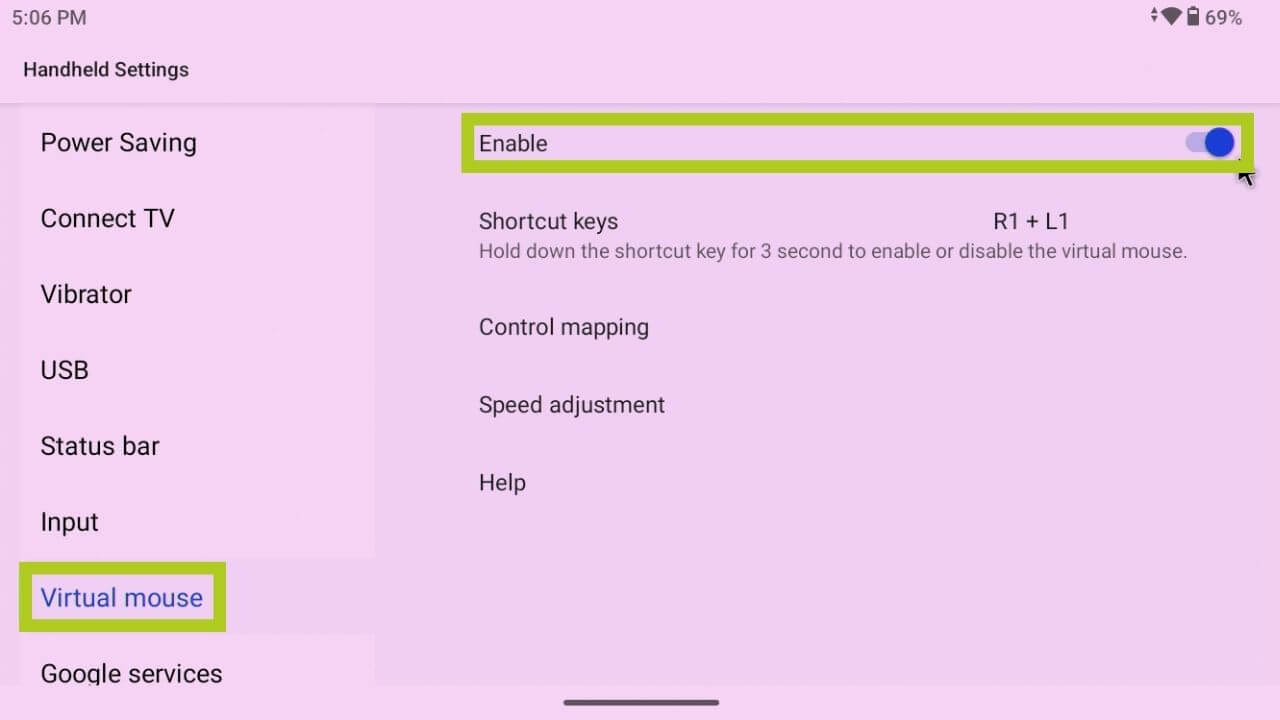
Asistente de configuración
Si necesita modificar o reconfigurar la configuración inicial de su dispositivo sin recurrir a un restablecimiento de fábrica, que borraría todos los datos, el Asistente de configuración del menú Configuración del dispositivo portátil ofrece una cómoda solución. Esta herramienta es especialmente útil para ajustar la configuración clave de su dispositivo, con el fin de crear una experiencia de usuario más personalizada y óptima.
Para acceder al Asistente de configuración, desplácese hasta la pestaña Avanzado de la Configuración del dispositivo portátil y seleccione Volver a entrar en el Asistente de configuración. Esto te llevará de vuelta a la pantalla de bienvenida de Android, permitiéndote ajustar la configuración de tu dispositivo tal y como lo hiciste cuando lo recibiste por primera vez.
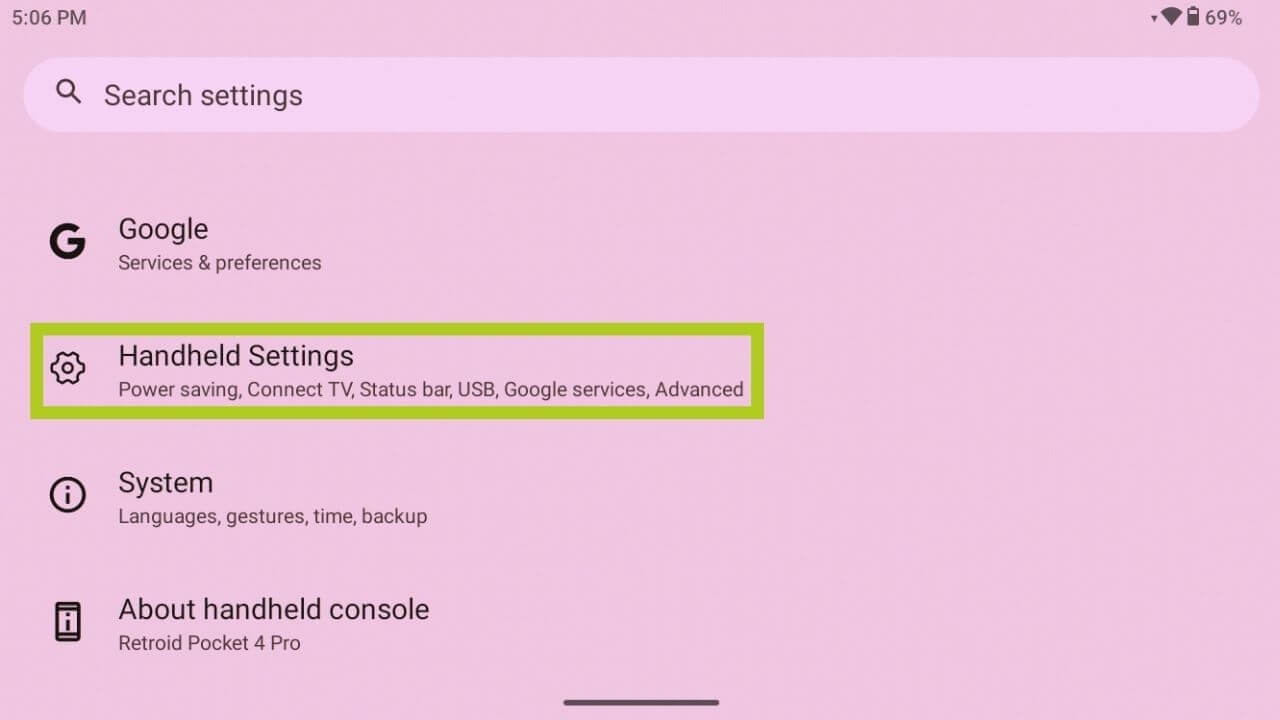
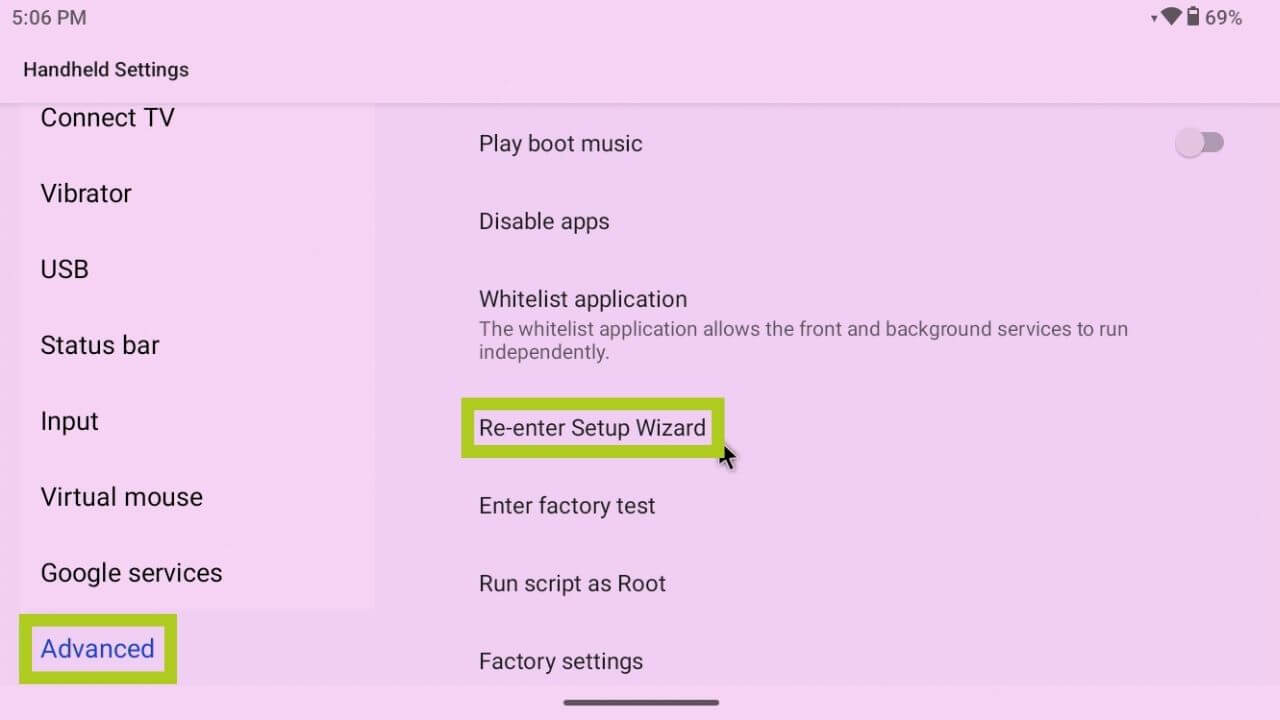
(Opcional) Restablecimiento de fábrica
Sin embargo, si tienes problemas con tu Pocket 4 o simplemente quieres empezar de cero, un restablecimiento de fábrica puede ser la solución ideal. Esto restaurará tu dispositivo a su configuración original y más antigua, borrando todos tus datos y aplicaciones instaladas. Para proceder a un restablecimiento de fábrica y obtener más información sobre cuándo o por qué puede ser beneficioso, siga la guía completa que se incluye a continuación. Recuerda hacer una copia de seguridad de todos los datos importantes antes de iniciar el proceso de restablecimiento, ya que esta acción es irreversible.
Instalación y configuración de nuevos juegos
Para aquellos que quieran crear una amplia biblioteca de juegos en Pocket 4, pero no sepan cómo o por dónde empezar, ya tenemos una guía detallada a continuación. Esta guía está diseñada para ser un recurso universal para todas nuestras guías de introducción, garantizando que puedas configurar y personalizar tu biblioteca de juegos independientemente del sistema operativo. Sigue las instrucciones de la guía Android para empezar a crear una colección de juegos para tu Retroid Pocket 4.
RetroArch
RetroArch es un potente frontend de emulación de código abierto que simplifica el juego retro desde una amplia gama de dispositivos. Para ayudarte a empezar a utilizar RetroArch en tu dispositivo, hemos creado una guía detallada, que te guiará a través de los pasos de configuración, garantizando una experiencia de juego fluida y agradable. Echa un vistazo a la guía de configuración aquí y encuéntrala incrustada más abajo para un fácil acceso.
Superposición en el juego
Game Assist es un software de superposición en el juego hecho a medida para dispositivos Retroid, que también te permite configurar los controles de asignación de teclas para tu dispositivo. Si está interesado en hacerlo, consulte la sección Retroid de nuestra completa Guía de mapas clave, cuyo enlace figura más abajo.
Conexión de una pantalla externa
Conectar tu Retroid Pocket 4 a una pantalla externa es increíblemente sencillo gracias al hardware de conectividad de tu dispositivo. Tu Pocket 4 viene equipado con un puerto Micro HDMI y USB 4. 0, así que para conectar tu dispositivo directamente a una pantalla usando un:
Conecta sin esfuerzo tu Retroid Pocket 4 a una pantalla externa utilizando sus versátiles opciones de conectividad. El dispositivo cuenta con un puerto Micro HDMI y USB 4.0, lo que permite una conexión directa. Dependiendo de la entrada de la pantalla externa, puedes utilizar:
- USB 4.0 a USB 4.0: para pantallas con entrada USB 4.0.
- USB 4.0 a HDMI – estándar/mini/micro a juego con su pantalla.
- Micro HDMI a USB 4.0: para pantallas con entrada USB 4.0.
- Micro HDMI a HDMI – estándar/mini/micro en función de la pantalla.
Puedes mejorar aún más tu configuración con bases y concentradores compatibles como DroiX NH8, NT8 y SD1, que ofrecen aún más opciones de conectividad para tu Pocket 4 y transforman tu dispositivo portátil de juego en un equipo de juego. Más información sobre los accesorios compatibles que ofrecemos a continuación.
Accesorios y complementos
Monitor portátil 4K de 15,6″ | con Adobe RGB | compatible con Stylus: Estos monitores portátiles ofrecen una impresionante resolución 4K a través de su pantalla de 15,6″. El monitor viene con capacidades de pantalla táctil e incluso tiene una opción para Adobe RGB o soporte Stylus. Es fantástico para artistas, personas que toman notas, entusiastas de la escritura a mano y mucho más. Es el complemento perfecto como monitor principal o adicional para su mini PC. Su diseño fino y ligero facilita su transporte.
Hub USB NH8 con NVME: El Hub USB Tipo-C NH8 con NVME es un dispositivo versátil y portátil que amplía la conectividad de tu dispositivo. Incluye una gran variedad de puertos, como HDMI, USB tipo A, USB tipo C y lectores de tarjetas SD, lo que proporciona una compatibilidad completa con una amplia gama de periféricos. Pero su característica más destacada es la ranura NVME integrada, que permite ampliar el almacenamiento con facilidad.
Concentrador USB NT8 Clear: Amplía la conectividad de tu Pocket 4 con el Hub USB DroiX NT8 Clear. Este accesorio cambia las reglas del juego, ya que ofrece varios puertos USB para conectar varios periféricos simultáneamente. Su diseño transparente y elegante no sólo complementa su Pocket 4, sino que también permite una gestión eficaz del calor. Ya sea para mejorar los juegos o la productividad, el DroiX NT8 es un complemento esencial para maximizar el potencial de tu Pocket 4.
Estación de acoplamiento SD1: Eleva tu experiencia de juego Pocket 4 con la DroiX SD1 Docking Station. Esta estación está diseñada específicamente para integrarse a la perfección con tu Pocket 4, mejorando tu configuración de juego con acceso directo a Internet ethernet, salida de pantalla 4K y carga eficiente. Los múltiples puertos permiten conectar fácilmente accesorios de juego, transformando su dispositivo portátil en una completa consola de juegos. Robusto y elegante, el DroiX SD1 es más que una simple estación de acoplamiento; es una extensión esencial para cualquier jugador.
Bueno, esto es todo lo que tenemos que compartir sobre Retroid Pocket 4 & 4 Pro – esperamos que hayas conseguido configurar correctamente y empezar a utilizar tu nuevo dispositivo portátil de juegos retro, o al menos que hayas aprendido algo útil. Si aún tiene alguna duda o pregunta, no dude en dejar un comentario a continuación o enviar un mensaje a nuestro equipo de asistencia. Nos comprometemos a ayudarle y actualizaremos esta página en consecuencia.








